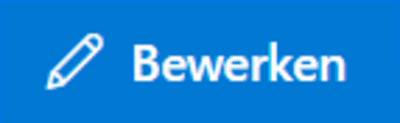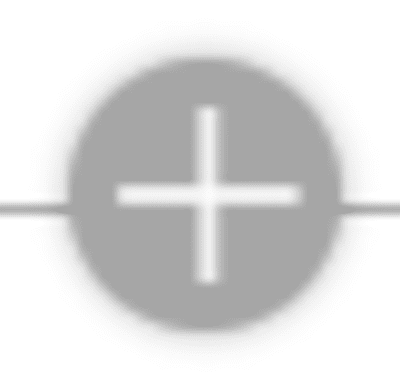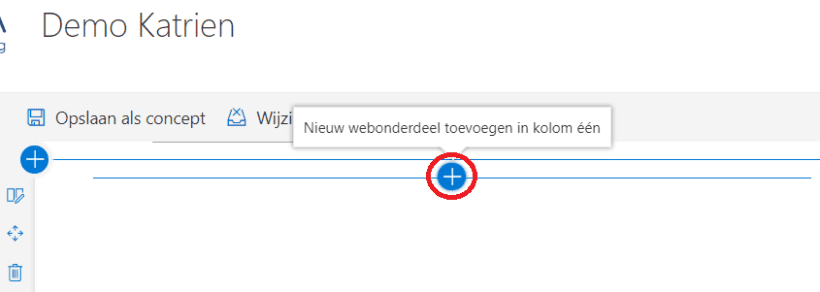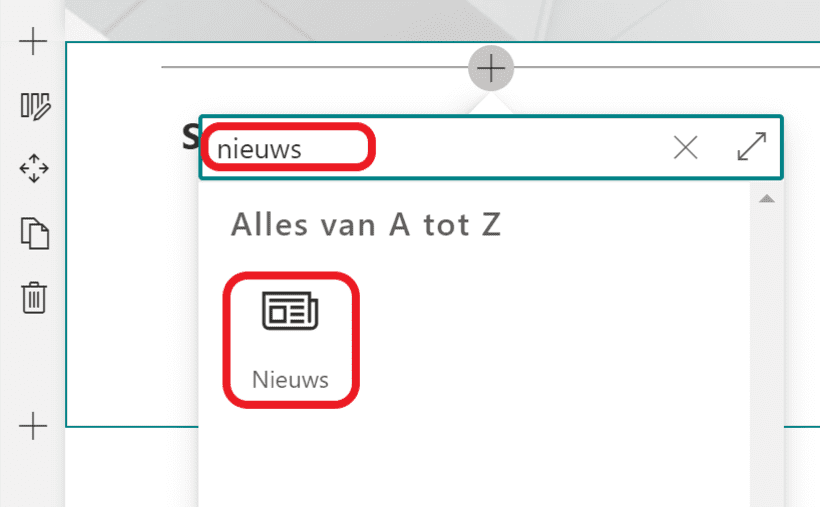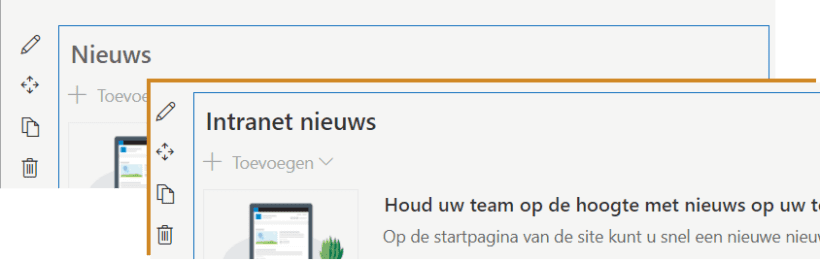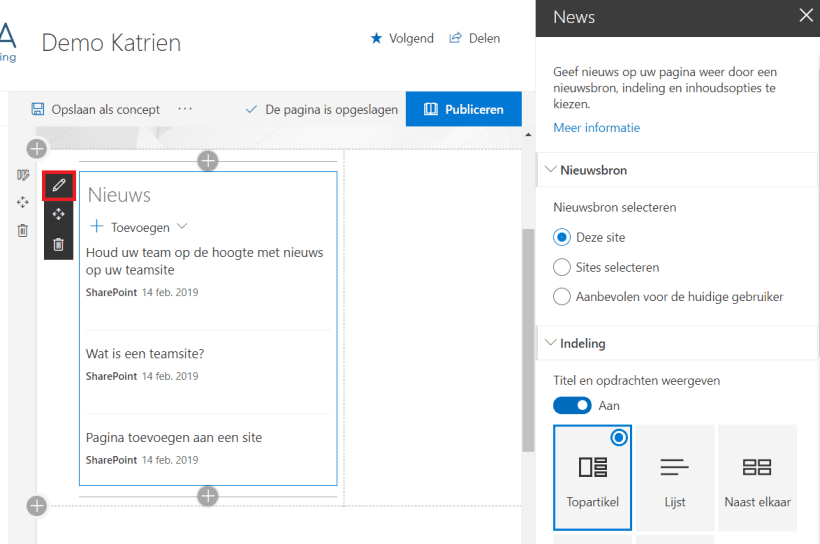Hoe voeg je een nieuwssectie toe aan je (start)pagina?
Wat is een Nieuws-webonderdeel
Een Nieuws-webonderdeel stelt je instaat om nieuwsberichten uit de hele organisatie weer te geven en nieuwe berichten te maken.
Niet voor alle sites is dit wenselijk, dus bedenk vooraf of zo’n nieuwssectie gepast en zinvol is in de context van je site. Zo is voor communicatiesite, zoals een intranet, dit één van de belangrijkste webonderdelen, maar ga je dit in een projectsite waar vooral rond documenten wordt gewerkt dit veel minder snel gebruiken.
Een Nieuws-webonderdeel is alleen maar zinvol als er ook regelmatig nieuwe inhoud wordt gemaakt.
Het aanmaken van nieuwsberichten (nieuwposts) is gelijk aan het aanmaken en bewerken van normale pagina’s. Je kan dus eenvoudig gemakkelijk opvallende berichten, voorzien van grafische elementen en een rijke opmaak creëren, om je aankondigingen, personeelsnieuws, statusupdates, enz. te communiceren.
Invoegen en instellen van het Nieuws-webonderdeel
- Stap 1
Ga naar de pagina waaraan je het webonderdeel Nieuws wilt toevoegen en klik op
in de rechterbovenhoek.
- Stap 2
Klik op
bovenaan de kolom waaraan je inhoud wilt toevoegen.
- Stap 3
Typ in het zoekveld “nieuws” en klik op het Nieuws webonderdeel, om deze in te voegen.
- Stap 4
Het webonderdeel staat nu op je pagina.
Als je de hoofding, standaard staat daar “Nieuws”, wilt wijzigen, klik dan op de hoofding en vervang de hoofding door een andere titel. - Stap 5
Klik op het potlood-icoon aan de linkerkant om het bewerkingsdeelpaneel te openen.
Hier kan je de nieuwsbron selecteren, de indeling aanpassen en een filter toevoegen.
Wanneer je nieuws van een andere site wenst weer te geven, hou er dan rekening mee dat bezoekers alleen maar nieuws te zien krijgen dat ze ook mogen zien. Met andere woorden, je bezoekers zouden ook toegang moeten hebben tot de site waaruit je nieuws wenst weer te geven. - Stap 6
Klik, als je klaar bent, op het kruisje om het deelpaneel te sluiten
- Stap 7
Bewaar je aanpassingen als concept of bewaar ze door ze gelijk ook te publiceren.
Zonder te publiceren: klik op
Als je bezoekers je pagina mogen zien, klik dan op de blauwe knop “publiceren” om op te slaan en te publiceren.